Wix에서 향상된 전환 설정하기
4 분
페이지 메뉴
- 1 단계 | Google Ads 전환 액션 설정하기
- 2 단계 | Wix 양식 추가하기
- 3 단계 | Velo로 양식 입력란 이름 사용자 지정하기
- 4 단계 | 변환 방법
- 방법 1: 사용자 지정 코드 구현하기
- 방법 2: Google 태그 관리자 구현하기
- 자주 묻는 질문
향상된 전환은 해시된 자체 데이터를 Google Ads로 안전하게 전송해 전환 추적의 정확성을 개선합니다. 이는 교차 기기 및 교차 브라우저 상호 작용에 특히 유용합니다.
Wix에서 리드 및 구매에 대한 향상된 전환을 설정하면 보다 정확한 보고 및 광고 캠페인 최적화가 가능합니다. 예를 들어, 온라인 쇼핑몰을 운영하는 경우 향상된 전환을 사용하면 고객 액션을 더 정확하게 추적해 더 나은 타겟팅된 광고를 제작하는 데 도움이 될 수 있습니다.
1 단계 | Google Ads 전환 액션 설정하기
먼저, Google Ads에서 전환 액션을 구성해 전환을 정확하게 추적하세요.
Google Ads에서 전환 액션을 구성하려면:
- Google Ads 계정에 로그인합니다.
- 새 전환 액션을 추가합니다.
도움말:
나중에 사용할 수 있도록 전환 ID 및 라벨을 기록해 두세요.
2 단계 | Wix 양식 추가하기
중요!
이 단계는 리드에만 해당됩니다. 구매에 대한 향상된 전환을 설정하려면 3 단계로 건너뛰세요.
Google Ads에서 전환 액션을 설정한 후에는 양식 제출 시 잠재 고객 이벤트를 트리거하는 Wix 양식을 생성하세요. 이 양식은 향상된 전환에 필요한 데이터를 수집합니다.
Wix 양식을 생성하려면:
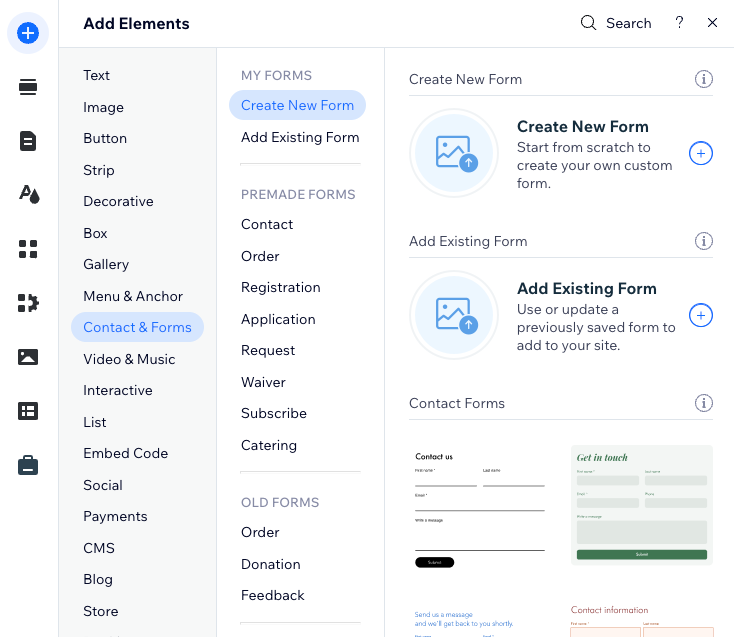
3 단계 | Velo로 양식 입력란 이름 사용자 지정하기
Velo로 양식의 입력란 이름을 사용자 지정해 Google의 요구 사항과 일치하도록 합니다.
양식 입력란 이름을 사용자 지정하려면:
- 에디터에서 양식을 클릭합니다.
- 양식 편집을 클릭합니다.
- 양식 입력란의 텍스트 입력란을 클릭한 후 설정을 클릭합니다.
- 고급 탭을 클릭합니다.
- 입력란 키에서 마지막 밑줄 뒤의 텍스트를 편집합니다. 예를 들어, first_name_0099를 first_name_my_key로 변경합니다.
중요!
입력란 키는 추후 변경할 수 없습니다. 입력란 키를 변경하기 전 설정 메뉴를 닫을 경우, 입력란을 삭제한 후 다시 추가해야 합니다.
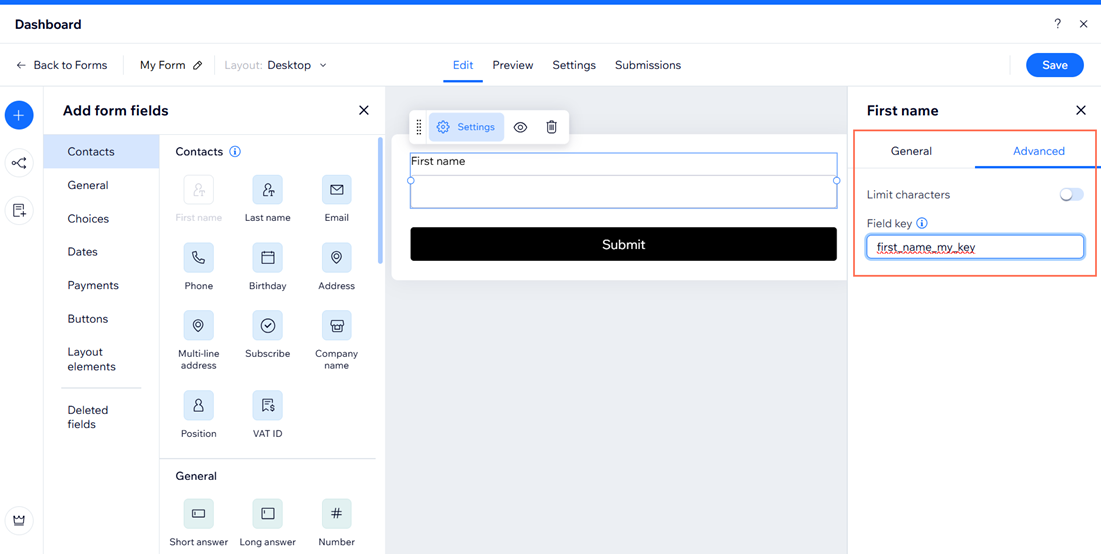
4 단계 | 변환 방법
양식 입력란을 사용자 지정했다면, 향상된 전환을 설정할 차례입니다. 사이트 대시보드에서 사용자 지정 코드를 구현할지, 또는 Google 태그 관리자를 사용해 새 태그를 생성하고 사용자 데이터 변수를 구성할지 여부를 선택하세요.
방법 1: 사용자 지정 코드 구현하기
잠재 고객
구매
- 아래 제공된 코드 스니펫을 복사해 텍스트 에디터에 입력합니다.
- 플레이스홀더 값을 변경합니다.
- AW-CONVERTION_ID: Google Ads의 전환 ID입니다.
- LABEL_ID: Google Ads의 라벨 ID입니다.
- 전체 코드 스니펫을 복사합니다.
- 사이트 대시보드의 사용자 지정 코드로 이동합니다.
- 오른쪽 상단에서 + 사용자 지정 코드 추가를 클릭합니다.
- 코드 유형 탭을 클릭한 후 마케팅을 선택합니다.
- 코드 설정 탭을 클릭해 텍스트 상자에 코드 스니펫을 붙여넣습니다.
- 코드 이름을 입력합니다.
도움말: 추후 빠르게 식별할 수 있도록 알아보기 쉬운 이름을 지정하세요. - 코드를 추가할 페이지에서 옵션을 선택합니다.
- 전체 페이지: 앞으로 추가할 새 페이지를 포함해 사이트의 모든 페이지에 코드가 추가됩니다. 코드를 방문당 한 번만 로딩할지 방문자가 여는 각 페이지에 코드를 로딩할지 여부를 선택합니다.
- 선택 페이지: 드롭다운 메뉴를 사용해 해당 페이지를 선택합니다.
- 코드 위치 아래에서 제목 섹션을 선택합니다.
- 적용을 클릭합니다.
방법 2: Google 태그 관리자 구현하기
- Google 태그 관리자 계정에 로그인합니다.
- 태그를 클릭합니다.
- 새로 만들기를 클릭합니다.
- 태그 구성을 선택합니다.
- Google Ads를 클릭한 후 Google Ads 전환 추적을 선택합니다.
- 전환 ID 및 라벨을 입력합니다.
- 사이트의 사용자 제공 데이터 포함을 활성화합니다.
- 드롭다운을 클릭한 후 새 변수를 선택합니다.
- 코드 옵션을 선택합니다.
- 드롭다운을 클릭한 후 새 변수를 선택합니다.
- 변수 구성을 클릭한 후 데이터 영역 변수를 선택합니다.
- 데이터 영역 변수 이름 텍스트 입력란에 "user_data"를 입력합니다.
- 두 변수를 모두 저장합니다.
- 트리거를 클릭한 후 사용자 지정 이벤트를 선택합니다.
- 이벤트 이름 텍스트 입력란에 "generate_lead" 또는 "purchase"를 입력합니다.
- 태그 구성을 저장합니다.
- 사이트 대시보드의 마케팅 통합으로 이동합니다.
- Google 태그 관리자 아래에서 연결하기를 클릭합니다.
- Google 태그 관리자 추가를 클릭합니다.
- Google 태그 관리자 ID를 입력합니다.
- 저장을 클릭합니다.
Google 태그 관리자를 사용해 웹에 대한 향상된 전환을 설정하는 방법에 대한 자세한 도움말을 확인하세요.
자주 묻는 질문
아래 질문을 클릭해 향상된 전환 설정에 대한 자세한 내용을 확인하세요.
향상된 전환을 사용해야 하는 이유는 무엇인가요?
Google Ads 전환 ID 및 라벨은 어떻게 찾을 수 있나요?
Wix에서 모든 양식에 향상된 전환을 사용할 수 있나요?
고급 전환을 설정하는 데 코딩 지식이 필요한가요?
향상된 전환이 작동하는지 테스트하려면 어떻게 해야 하나요?

